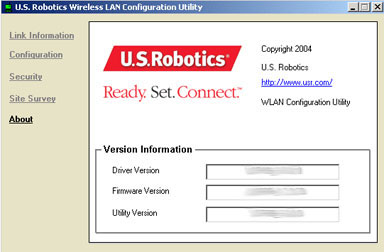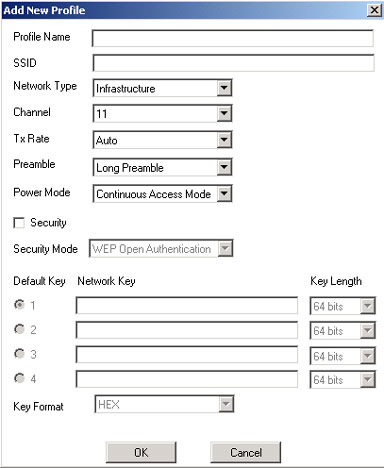Índice:
Acerca do 802.11g Wireless Turbo PC Card e PCI Adapter
Configuração da rede e planeamento
Instalação do adaptador e configuração para o Windows 98 SE/2000/Me/XP
Utilitário de configuração do 802.11g Wireless Turbo >
Resolução de problemas e Suporte
Especificações do produto para o 802.11g Wireless Turbo PC Card e PCI Adapter
Manual do Utilizador do 802.11g Wireless Turbo PC Card e PCI Adapter
Utilitário de configuração do 802.11g Wireless Turbo
A secção que se segue descreve as várias funções do Utilitário de configuração da Rede (Network Configuration Utility). Este utilitário proporciona um acesso rápido a todas as definições do adaptador. As definições de configuração são definidas, por predefinição, nos valores correctos. Apenas os utilizadores avançados deverão alterar qualquer uma das definições que se seguem.
Depois de concluído o processo de instalação, é apresentado um ícone da Ferramenta do Utilitário na barra da tarefas, no lado direito, junto ao relógio. Clique duas vezes no ícone da barra de Início rápido (Quick Launch) para abrir o menu principal da Ferramenta do Utilitário, que proporciona acesso rápido a todas as definições do adaptador. A cor do ícone do Utilitário de configuração indica o estado da sua rede sem fios: vermelho representa desligado, amarelo ligado com pouca qualidade e verde ligado com boa qualidade.
![]()
![]()
![]()
Existem cinco secções no Utilitário de Configuração da LAN: Link Information (informações da ligação), Configuration (configuração), Security (segurança), SiteSurvey (avaliação do site) e About (acerca).
Link Information:
A secção Link Information (informações da ligação) apresenta informações acerca da ligação à rede actual. É apresentado o estado da rede, da SSID, da Velocidade de transmissão e do Canal. Existem duas barras de gráficos que representam a Qualidade da ligação e a Força do sinal. Existem também dois gráficos que representam as velocidade de Transmissão e Recepção de dados.
Existem dois botões neste ecrã: Rescan e Radio Off. Clique em Rescan para pesquisar a área e encontrar redes sem fios disponíveis. Cliqque em Radio Off para desactivar a funcionalidade sem fios.
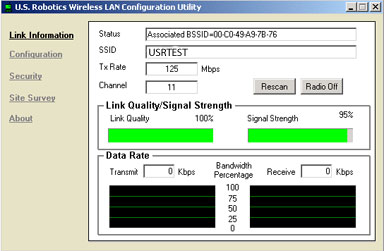
Configuration:
Na secção Configuration (configuração) é possível alterar as informações sobre a configuração da rede para o 802.11g Wireless Turbo PC Card ou para o PCI Adapter.
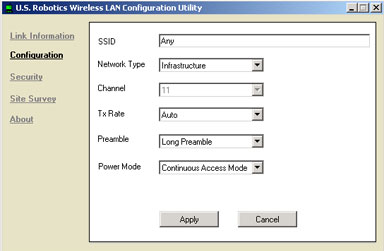
Descrição das definições
Seguem-se as explicações de cada definição do adaptador na secção Configuration (configuração).
SSID: SSID (Service Set Identifier - identificador do conjunto de serviços) é o nome exclusivo partilhado por todos os 22 Mbps Wireless PC Cards ou PCI Adapters e 802.11g Wireless Turbo Multi-function Access Points numa rede sem fios. A ID de SS deve ser idêntica para todos os 802.11g Wireless Turbo PC Card ou PCI Adapters e 802.11g Wireless Turbo Multi-function Access Points que participem na mesma rede. A ID de SS é sensível a maiúsculas e não deve exceder 30 caracteres.
Tipo de rede:
- AdHoc: este modo é utilizado para uma rede simples não-hierárquica.
Este tipo de rede permite apenas a partilha de recursos locais entre
clientes sem fios sem um Wireless Access Point (Ponto de acesso sem
fios).
Nota: se pretender este tipo de ligação, a opção WPA-PSK para a encriptação de segurança não estará disponível. Tem de seleccionar um tipo diferente de autenticação de segurança.
- Infrastructure: (infra-estrutura) este modo permite que uma
LAN (rede local) sem fios seja integrada numa rede existente, com fios,
através de um Wireless Access Point (ponto de acesso sem fios).
As redes de tipo Infrastructure (infra-estrutura) também permitem
a navegação entre Wireless Access Points.
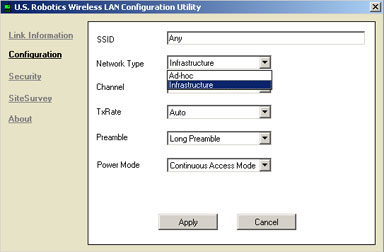
Channel: (canal) esta definição especifica o canal 802.11g predefinido utilizado pela LAN sem fios para comunicar. Numa rede Infrastructure (infra-estrutura), os clientes pesquisam todos os canais disponíveis e identificam as ID de SS a que pretendem estabelecer a ligação. Também são fornecidas informações sobre o canal e WEP pelo Access Point.
- Changing the Channel: (alterar o canal) em redes Infrastructure (infra-estrutura) a selecção do canal é realizada no Access Point. As redes que funcionam apenas no modo Infra-estrutura procuram um canal automaticamente. A tabela que se segue contém as frequências de canais operativos para cada país.
|
Frequência de canal regulamentar
|
|||||
|
Channel
|
Frequência (MHz)
|
FCC
|
Canadá
|
ETSI
|
Japão
|
|
1
|
2412
|
X
|
X
|
X
|
|
|
2
|
2417
|
X
|
X
|
X
|
|
|
3
|
2422
|
X
|
X
|
X
|
|
|
4
|
2427
|
X
|
X
|
X
|
|
|
5
|
2432
|
X
|
X
|
X
|
|
|
6
|
2437
|
X
|
X
|
X
|
|
|
7
|
2442
|
X
|
X
|
X
|
|
|
8
|
2447
|
X
|
X
|
X
|
|
|
9
|
2452
|
X
|
X
|
X
|
|
|
10
|
2457
|
X
|
X
|
X
|
|
|
11
|
2465
|
X
|
X
|
X
|
|
|
12
|
2467
|
|
|
X
|
|
|
13
|
2472
|
|
|
X
|
|
Tx Rate: TX Rate (velocidade de transmissão) selecciona as velocidades de transmissão permitidas dos 802.11g Wireless Turbo PC Cards ou PCI Adapters. Para optimizar o desempenho e o intervalo, a Velocidade de transmissão deve ser definida como Auto (automática). Este procedimento ajusta automaticamente a velocidade de transferência para obter o melhor desempenho e o maior intervalo.
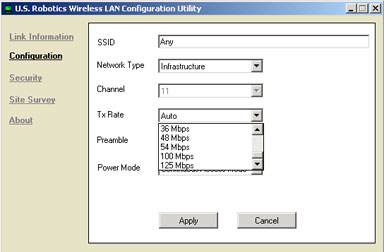
Nota: Para estabelecer ligação a uma velocidade pretendida, o dispositivo utilizado tem de suportar e estar disponível à mesma velocidade.
Preamble: (preâmbulo) o preâmbulo pode ser definido como Long Preamble (preâmbulo longo) ou Short Preamble (preâmbulo breve).
Power Mode: o modo Power Mode (alimentação) activa ou desactiva as funcionalidades de poupança de energia do seu adaptador sem fios. Quando activado num computador portátil, o modo de poupança de energia pode reduzir o consumo de energia através da placa PC sem fios e prolongar a vida da bateria do seu computador portátil.
Nota: o modo Power Mode (alimentação) está definido por predefinição como Continuous Access Mode (modo de acesso contínuo). Para alterar a definição, seleccione Maximum Power Save (poupança máxima de energia) ou Fast Power Save (poupança rápida de energia) a partir da lista pendente e clique em Apply (aplicar).
Security:
(segurança) Dentro desta secção é possível visualizar informações sobre o seu 802.11g Wireless Turbo PC Card ou PCI Adapter.
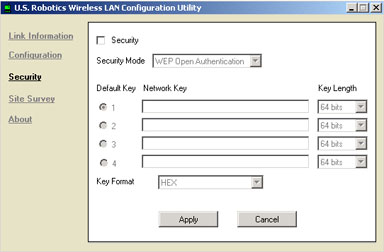
É possível activar a Security (segurança), seleccionando a caixa de verificação na parte superior do ecrã. Se seleccionar esta opção, é necessária a introdução de uma Network Key (palavra-passe de rede). É necessário seleccionar HEX (hexadecimal) ou ASCII no menu pendente Key Format (formato da chave).
É possível alterar o modo de autenticação através da selecção no menu pendente junto a Security Mode. Pode seleccionar WEP Open Authentication, WEP Shared Authentication, WPA, ou WPA-PSK.
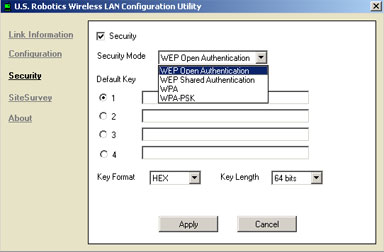
WEP é um esquema de encriptação utilizado para proteger as suas comunicações de dados sem fios. A WEP utiliza uma combinação de chaves de 64 bits, 128 bits ou 256 bits para proporcionar controlo de acesso à rede e segurança de encriptação a todas as transmissões de dados. Para descodificar uma transmissão de dados, cada cliente sem fios na rede tem de utilizar uma chave idêntica de 64, 128 ou 256 bits.
A utilização de chave de WPA é muito semelhante ao WEP, mas a chave só é utilizada uma vez para iniciar o processo. Depois da comunicação ser estabelecida, a chave muda aleatoriamente. Proporciona assim um níve de segurança superior. Recomendamos que utilize o mecanismo mais seguro disponível no seu 802.11g Wireless Turbo PC Card ou PCI Adapter.
Nota: o WPA e o WPA-PSK só pode ser utilizado se a rede sem fios a que pretende estabelecer ligação tiver a capacidade de utilizar o WPA or WPA-PSK como modo de autenticação. Muitos dispositivos sem fios mais antigos não podem utilizar o WPA ou o WPA-PSK, pelo que isto deve ser verificado antes de seleccionar WPA ou WPA-PSK. Os modos de autenticação não correspondentes impedem a ligação a uma rede sem fios.
Se activar a encriptação, é necessário seleccionar e introduzir as WEP Network Keys (chaves da rede WEP), de um a quatro e terá de seleccionar o Key Length (comprimento da chave) de 64 bits, 128 bits ou 256 bits.
Se activar WPA, tem de inserir um nome de utilizador e fornecer um Certificado de autoridade. Estes são fornecidos pelo seu administrador de rede. Por predefiniçõa, EAP-TLS é a única opção para protocolo. EAP-TLS significa Extensible Authentication Protocol - Transport Layer Security. EAP-TLS é um método de autenticação, que requer que o cliente e o servidor comprovem as suas identidades.
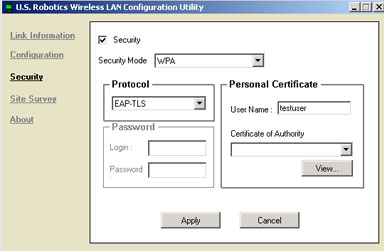
Se activar WPA-PSK, tem de introduzir uma Passphrase (expressão-passe) e introduzi-la novamente para confirmar. Esta expressão-passe tem de ser a mesma em cada computador que esteja à rede sem fios.
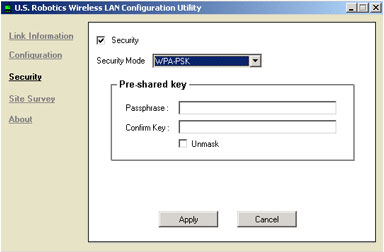
Se activar CCX, pode seleccionar EAP-TLS ou LEAP para o protocolo. EAP-TLS é um método de autenticação, que requer que o cliente e o servidor comprovem as suas identidades. LEAP significa Lightweight Extensible Authentication Protocol. LEAP é um método de autenticação com base em Cisco, que requer que um nome e uma palavra-passe sejam partilhados entre o cliente sem fios e o servidor. Se seleccionar EAP-TLS, tem de inserir um nome de utilizador e fornecer um Certificado de autoridade. Estes são fornecidos pelo seu administrador de rede. Se seleccionar LEAP, tem de inserir o Nome de utilizador e a Palavra-passe que o seu administrador de rede lhe forneceu.
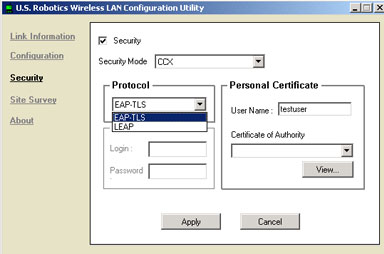
Site Survey:
(avaliação do site) Dentro desta secção é possível visualizar os restantes produtos de funcionamento em rede com os quais é possível estabelecer uma ligação.
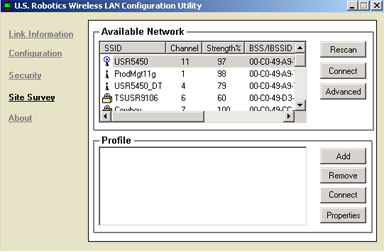
Existem duas formas de estabelecer ligação a um produto de funcionamento em rede: seleccionar um produto de funcionamento em rede e clicar em Connect (ligar) ou clicar duas vezes num produto de funcionamento em rede para estabelecer automaticamente a ligação. Clique em Rescan (pesquisar novamente) para actualizar as informações apresentadas.
Se clicar em Advanced (avançada), pode especificar o tipo de rede que o seu produto de rede sem fios procura em primeiro lugar. Se pretender pesquisar apenas outras placas sem fios no modo ad-hoc, seleccione Computer-to-computer (ad-hoc) networks only (só redes computador a computador (ad-hoc)) Se pretender pesquisar Access Points ou Wireless Routers no modo Infrastructure (infra-estrutura), seleccione Access point (infrastructure) networks only (só redes de ponto de acesso (infra-estrutura)) Se pretender pesquisar qualquer tipo de rede sem fios, seleccione Any available network (access point preferred) (qualquer rede disponível (ponto de acesso preferido)). Por predefinição, está definido como Any available network (qualquer rede disponível).
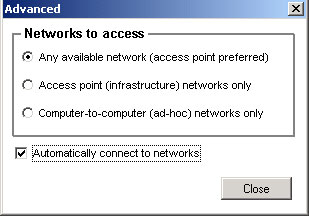
Quando Automatically connect to networks é seleccionado, é estabelecida automaticamente a ligação à rede mais forte, não segura. Se não tiver Automatically connect to networks seleccionado, tem de escolher uma rede que apareça na lista Site Survey.
Se seleccionar Automatically connect to networks, dependendo do tipo de redes qque seleccionou para aceder, é ligado automaticamente ao sinal de rede mais forte activado depois de executar uma Site Survey. Se as únicas redes apresentadas tiverem a segurança activada, não é ligado automaticamente. Tem de configurar um perfil com as definições de segurança adequadas, de modo a estabelecer ligação a qualquer uma destas redes. Se não tiver Automatically connect to networks seleccionado, tem de escolher manualmente uma rede a partir da lista que aparece depois de executar uma Site Survey.
Na área Profile (perfil), pode criar, remover ou editar as informações dos perfis de funcionamento em rede. Tmabém pode estabelcer ligação a um perfil já criado. Podem ser utilizados diferentes perfis de funcionamento em rede para guardar informações específicas de configuração para diferentes situações ou áreas, eliminando a necessidade de introduzir as informações a cada nova utilização. Se seleccionar um perfil e clicar em Connect, irá estabelecer uma ligação à rede especificada no perfil, se estiver acessível. Se seleccionar um perfil e clicar em Properties (propriedades), pode ver as informações sobre as definições para esse perfil e efectuar as alterações necessárias.
About:
(acerca) Dentro desta secção é possível visualizar informações sobre o seu 802.11g Wireless Turbo PC Card ou PCI Adapter.